Wenn sich die Transaktionen in Ihrem QuickBooks-Konto angesammelt haben, haben Sie möglicherweise versucht, sie zu löschen. Nur um herauszufinden, dass es nicht so einfach ist, wie Sie ursprünglich gedacht haben.
Um die Angelegenheit weiter zu verkomplizieren, ist das Löschen von Massentransaktionen in QuickBooks Online nicht verfügbar. Aber es gibt keinen Grund zur Sorge. Dieser Artikel soll Ihnen helfen, überschüssige Daten relativ einfach zu entfernen.
Außerdem erhalten Sie einige zusätzliche Tipps zum Verwalten von QuickBooks-Transaktionen.
Contents
Bevor du anfängst
Um einige Transaktionen gleichzeitig zu löschen, müssen Sie das Tool “Stapel löschen / Transaktionen stornieren” verwenden.
Dieses Tool / diese Option wird mit QuickBooks Desktop Accountant 2017 geliefert. Gleiches gilt für Enterprise und Enterprise Accountant 17.0 oder höher.
Sie müssen als externer Buchhalter oder Administrator angemeldet sein. Mehrere Währungen werden beim Löschen mehrerer Transaktionen nicht unterstützt.
Es gibt auch einige Transaktionen, die Sie nicht in großen Mengen löschen können.
- Gehaltsschecks
- Rechnungen erstatten (Artikel, Kilometerstand oder Stunden)
- Transaktionen in einem geschlossenen Zeitraum.
- Gehaltsabrechnungsprüfungen
- Online-Rechnungszahlungen
- Abrechnungsfähige Kosten- und Zeitrechnungen
- Zahlung der Umsatzsteuer
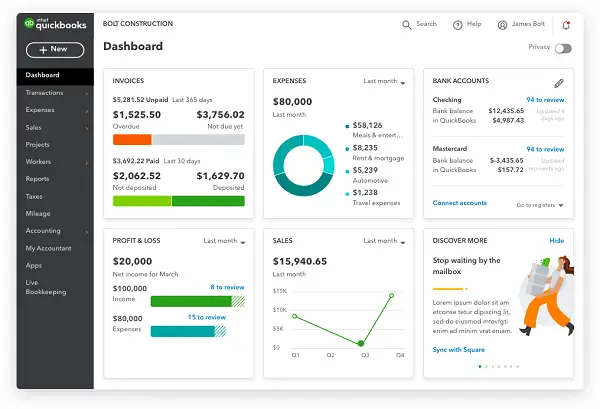
Massenlöschtransaktionen: Schritt-für-Schritt-Anleitung
Schritt 1
Starten Sie QuickBooks, navigieren Sie zu Datei und klicken Sie auf “In den Einzelbenutzermodus wechseln”. Manchmal gibt es auch einen “Wechsel in den Mehrbenutzermodus”, klicken Sie nicht darauf. Andernfalls können Sie andere Aktionen nicht fortsetzen.
Schritt 2
Navigieren Sie dann zu Accountant und klicken Sie auf “Stapel löschen / Transaktionen abbrechen”. Wählen Sie die Transaktionen aus, die Sie entfernen möchten. Sie können dies aus der Liste der verfügbaren Transaktionen tun.
Schritt 3
Klicken Sie auf “Überprüfen und Abbrechen”, um mit anderen Aktionen fortzufahren. Diese Option ist auch als “Überprüfen und Löschen” verfügbar. In jedem Fall ist es genauso.
Schritt 4
Klicken Sie nun auf eine der beiden Schaltflächen: “Sichern und Abbrechen” oder “Sichern und Löschen”. Diese Aktion ist optional und Sie können “Nur leer” oder “Nur löschen” aus dem Dropdown-Menü auswählen.
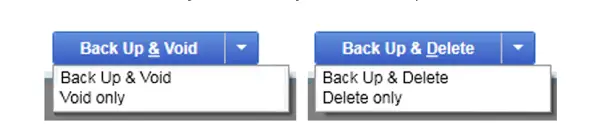
Klicken Sie auf den Abwärtspfeil neben den oben genannten Schaltflächen, um das Menü anzuzeigen. Aus dem Weg müssen Sie nur bestätigen, indem Sie auf Ja klicken.
Profi-Tipp:
Wenn Sie gelöschte oder ungültige Transaktionen nachverfolgen müssen, können Sie diese mit QuickBooks drucken.
Wählen Sie “Bericht über gelöschte / stornierte Transaktionen anzeigen” und drücken Sie Strg / Befehlstaste + P, um ihn zu drucken. Sie können auch den langen Weg nehmen und im Menü Datei die Option Drucken auswählen.
Alternative Methode
Diese Methode wird auf Masseneliminierungsbank-Feeding-Transaktionen angewendet. Folgendes sollten Sie tun:
Schritt 1
Wählen Sie das Banking-Menü und wählen Sie Ihr Konto. Gehen Sie dann zur Option “Zur Überprüfung” und wählen Sie die Transaktionen aus, die Sie löschen möchten.
Schritt 2
Klicken Sie auf die Schaltfläche “Stapelaktionen” und wählen Sie “Ausgewählte ausschließen”. Jetzt können Sie zum Abschnitt Ausgeschlossen gehen und die angegebenen Transaktionen erneut auswählen.
Wählen Sie erneut die Schaltfläche “Stapelaktionen” und wählen Sie “Löschen” aus dem Menü.
Hinweis::
Diejenigen, die das Diagramm mit Kontotransaktionen löschen möchten, sollten diese weiterhin einzeln löschen. Es gab jedoch einige Gerüchte, dass QuickBooks in Zukunft eine Option zum Entfernen von Massengütern enthalten wird.
Löschen Sie Transaktionen nacheinander
Diese Methode ist etwas einfacher. Darüber hinaus gilt dies für QuickBooks Desktop, und Sie müssen mit Administratorrechten angemeldet sein.
Schritt 1
Öffnen Sie QuickBooks, navigieren Sie zum Hauptmenü und wählen Sie Listen. Klicken Sie dann auf “Kontenplan”: wird unter dem Dropdown-Menü angezeigt.
Schritt 2
Gehen Sie zu dem Konto, das die Transaktionen enthält, die Sie löschen möchten, und klicken Sie auf Öffnen. Durchsuchen Sie alle Transaktionen und suchen Sie die, die Sie löschen möchten. Hinweis: Transaktionen werden in der Reihenfolge Ihrer Wahl angezeigt, und Sie können dies ändern.
Schritt 3
Wählen Sie in der Transaktion, die Sie rückgängig machen möchten, im Hauptmenü die Option Bearbeiten und klicken Sie auf Löschen. Es gibt ein Bestätigungs-Popup und drücken Sie zur Bestätigung OK.
Erweiterte Filteroptionen
Durch Ausführen aller Transaktionen über QuickBooks können Filteroptionen das Entfernen von Überschüssen erheblich beschleunigen.
Erstens können Sie mit QuickBooks Filter anwenden, die auf der Art der Transaktion basieren. Und das Beste ist, dass Sie sie dann je nach Filter abbrechen oder löschen können. Gehen Sie zur Option Transaktionstyp, klicken Sie auf die Dropdown-Liste daneben und dann auf den bestimmten Transaktionstyp.
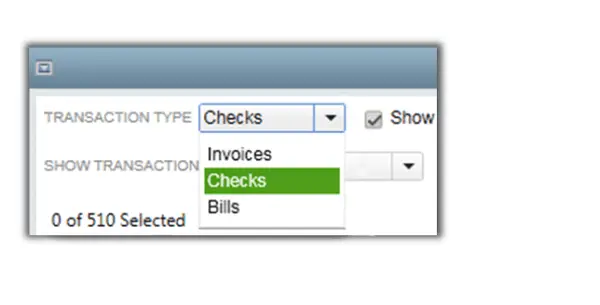
Dazu gehören die folgenden:
- Rechnungsgutschriften
- Schecks bezahlen
- Rückerstattungsschecks
- Rückerstattung der Rechnung
- Finanzierungskosten
Außerdem können Sie die Transaktionen nach Datum filtern. Gehen Sie innerhalb der verfügbaren Transaktion zu “Transaktionen anzeigen nach” und klicken Sie auf das Dropdown-Menü daneben.
Dort können Sie “Datum der letzten Änderung”, “Datum eingeben” und “Transaktionsdatum” auswählen. Darüber hinaus bietet QuickBooks die Möglichkeit, stornierte oder verknüpfte Transaktionen auszublenden oder anzuzeigen.
Um einen von ihnen auszublenden oder anzuzeigen, klicken Sie einfach auf das Feld vor der entsprechenden Option. Diese befinden sich neben dem Dropdown-Menü Transaktionstyp.
Machen Sie Ihre Bücher makellos
Derzeit ist das Massenlöschen von QuickBooks-Transaktionen wahrscheinlich mehr Arbeit als erwartet. Hauptsächlich aus Sicherheitsgründen oder aufgrund bestimmter Vorschriften, die den Service prägen.
Wie ist Ihre Meinung dazu? Warum hat es QuickBooks Ihrer Meinung nach schwierig gemacht, mehrere Transaktionen zu löschen? Teilen Sie Ihre Gedanken mit dem Rest der TJ-Community im Kommentarbereich unten.